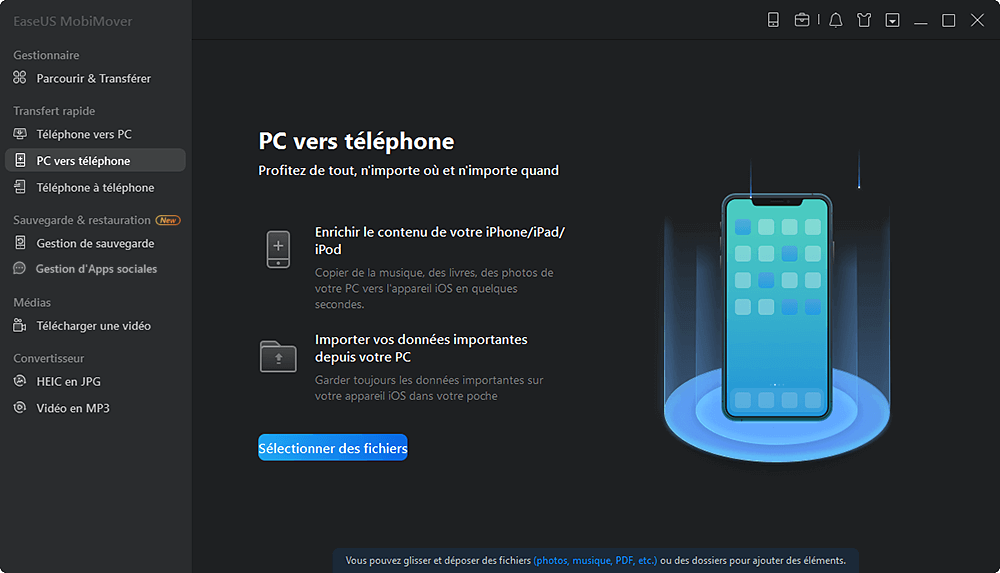Trois méthodes pour vous permettre de transférer de la musique de l'ordinateur vers l'iPhone et deux méthodes pour télécharger directement de la musique vers l'iPhone à partir de sites web.
Pour rassembler toutes les chansons que vous aimez sur votre iPhone, vous devrez peut-être transférer de la musique sur votre iPhone depuis un autre appareil, qu'il s'agisse d'un ordinateur, d'un iPhone, d'un iPad ou d'un iPod touch. Parmi eux, la solution fréquemment utilisée pour agrandir votre bibliothèque musicale est de transférer de la musique de l'ordinateur vers l'iPhone.
Dans cette optique, je vais vous montrer comment transférer de la musique de l'ordinateur vers l'iPhone, avec ou sans iTunes. En outre, certaines des solutions sont également applicables au transfert de la musique d'iPhone vers Mac. Si vous avez aussi besoin de copier de la musique de l'iPhone vers le PC parfois, commander les conseils ci-dessous pourrait être d'une grande aide.
Conseil: Vous voulez transférer de la musique sur votre iPhone comme sonnerie? Si c'est le cas, il faut d'abord couper ce fichier audio, puis utiliser l'une des astuces suivantes pour le transférer sur votre iPhone.
Partie 1. Comment transférer la musique d'un ordinateur vers un iPhone sans iTunes
iTunes, en effet, vous aidera à transférer de la musique de Windows à l'iPhone. Cependant, il provoquera également une perte de données sur votre appareil lors de la synchronisation. C'est la raison principale pour laquelle je vous recommande d'essayer d'abord le moyen de copier la musique vers iPhone sans iTunes.
Pour transférer la musique de l'ordinateur à l'iPhone en toute sécurité et rapidement, le logiciel de transfert iPhone fiable - EaseUS MobiMover fonctionne bien pour répondre à vos besoins. En outre, il vous permet également de:
- Transférer la musique de l'iPhone à l'ordinateur
- Transférer la musique d'un iPhone/iPad à un autre
- Transférer des photos, des vidéos, des contacts, des messages, des livres audio, etc.
Outre le transfert de données, il prend également en charge le téléchargement de vidéos, la sauvegarde et la restauration de WhatsApp, ainsi que la sauvegarde et la restauration de l'iPhone. Par conséquent, l'acquisition de cet outil pourrait vous aider à bien gérer le contenu de votre iPhone, iPad et iPod touch.
Pour transférer la musique d'un ordinateur à un iPhone:
Étape 1. Connectez votre appareil iOS à l'ordinateur et exécutez EaseUS MobiMover > Autorisez ce programme à accéder à votre téléphone en cliquant sur "Oui" sur le programme et "Faire confiance à cet ordinateur" sur votre iDevice > Dans la section "PC vers téléphone", cliquez sur "Sélectionner des fichiers" et passez à l'étape suivante.
Étape 2. Naviguez pour ouvrir le dossier Musique sur votre PC, sélectionnez les fichiers musicaux et cliquez sur "Ouvrir" pour continuer.
Étape 3. Vérifiez les éléments musicaux sélectionnés et cliquez sur "Transférer" pour lancer le processus de transfert. Vous pouvez également faire glisser et déposer de nouveaux éléments dans cette fenêtre et ajouter d'autres fichiers avant le transfert. Une fois le transfert terminé, vous pouvez ouvrir l'application Musique sur votre téléphone pour vérifier les fichiers transférés.
Après avoir transféré la musique de Windows vers votre iPhone, vous pouvez maintenant profiter librement de vos chansons préférées sur votre appareil iOS.
Tutoriel vidéo : [5 Méthodes] Transférer des fichers d'un PC vers un iPhone avec/sans iTunes
Comment transférer des fichiers par exemple des vidéos, photos ou musiques d'un ordinateur à un iPhone ?💻📱Ne perdez plus de temps à chercher la meilleure façon de transférer vos musiques, photos et vidéos! Dans cette vidéo, nous vous montrons 5 méthodes pour transférer facilement vos photos et vidéos 📸 depuis votre PC vers votre iPhone, avec ou sans iTunes! 💫 Rejoignez-nous dès maintenant !
📌Chapitres vidéo:
00:00 Introduction comment transférer les vidéos de PC vers IPhone ?
00:45 Méthode 1. En utilisant le logiciel de transfert iPhone
02:35 Méthode 2. Transférer des vidéos d'un PC à un iPhone avec iTunes
04:49 Méthode 3 . Partager des vidéos de l'ordinateur à l'iPhone via l'application VLC
06:46 Méthode 4. Mettre des vidéo sur iPhone via iCloud
08:13 Méthode 5. Transférer des vidéos ou photo d'un PC à un iPhone avec Dropbox
Partie 2. Comment transférer la musique d'un ordinateur à un iPhone avec iTunes
Si les morceaux que vous voulez mettre sur votre iPhone sont stockés dans la bibliothèque iTunes, vous pouvez déplacer les morceaux d'iTunes vers l'iPhone directement. Même si la musique n'existe pas encore dans la bibliothèque iTunes, il est également possible de transférer la musique de l'ordinateur vers l'iPhone avec iTunes.
Avant de commencer, il est nécessaire que vous sachiez que les éléments nouvellement ajoutés remplaceront la musique, les émissions de télévision, les films, les tonalités et les livres existants sur votre iPhone. Si vous ne voulez pas perdre ces fichiers, essayez plutôt les autres moyens de transférer de la musique de Windows à l'iPhone.
Pour transférer de la musique du PC vers l'iPhone en utilisant iTunes:
Étape 1. Connectez votre appareil mobile à l'ordinateur et attendez qu'iTunes se lance automatiquement.
Étape 2. Si les chansons se trouvent dans la bibliothèque musicale d'iTunes, passez à l'étape suivante. Sinon, cliquez sur "Fichier" > "Ajouter le fichier à la bibliothèque" pour ajouter la musique à iTunes.
Étape 3. Cliquez sur l'icône de l'appareil et choisissez l'option "Musique".
Étape 4. Sélectionnez "Synchroniser la musique" et choisissez "Supprimer et synchroniser" dans la fenêtre contextuelle qui vous indique que les fichiers existants sur votre iPhone seront remplacés.
Étape 5. Choisissez les chansons que vous voulez transférer et cliquez sur "Appliquer" > "Synchroniser".
Étape 6. Après avoir synchronisé la musique sur votre iPhone via iTunes, allez dans "Musique" > "Bibliothèque" > "Chansons" sur votre appareil pour vérifier les éléments.
![Comment transférer de la musique d'iTunes vers l'iPhone]()
Partie 3. Comment transférer de la musique d'un ordinateur vers un iPhone avec les services de cloud computing
Un autre moyen populaire de transférer de la musique de Windows à l'iPhone consiste à utiliser un service de stockage en nuage comme Dropbox. Avec un service de stockage en nuage, vous pouvez stocker vos fichiers, y compris la musique, dans le stockage en nuage, et accéder aux éléments sur tous vos appareils qui utilisent le service avec le même compte.
Pour que Dropbox fonctionne sans problème afin de mettre de la musique sur l'iPhone à partir d'un ordinateur, vous devez vous assurer:
- Vous utilisez le même compte sur l'ordinateur et l'iPhone.
- Les connexions réseau de vos appareils sont stables et fiables.
- Les fichiers musicaux ne dépassent pas la limite de stockage de votre compte.
Vous êtes prêt? Voyons comment transférer de la musique de l'ordinateur à l'iPhone sans iTunes.
Pour transférer des chansons de l'ordinateur à l'iPhone via Dropbox:
Étape 1. Téléchargez et installez Dropbox sur votre PC Windows et votre iPhone (au moins sur l'appareil iOS).
Étape 2. Connectez-vous à Dropbox avec le même compte sur vos appareils.
Étape 3. Puisque vous devez transférer de la musique de l'ordinateur vers l'iPhone, allez télécharger les fichiers musicaux vers le stockage en nuage depuis votre PC:
Si vous avez installé Dropbox, ouvrez le programme et cliquez sur "Télécharger les fichiers" pour sélectionner les chansons que vous voulez transférer vers le téléchargement.
Si vous n'avez pas installé Dropbox sur votre ordinateur, allez sur Dropbox.com et téléchargez les éléments sur Dropbox.
Étape 4. Attendez que Dropbox synchronise la musique sur vos appareils.
Étape 5. Lorsque c'est fait, accédez à l'application Dropbox sur votre appareil iOS et vous verrez les éléments synchronisés depuis votre ordinateur Windows.
Étape 6. Choisissez les chansons et téléchargez-les sur le stockage interne de votre appareil.
![Comment transférer de la musique du PC à l'iPhone avec Dropbox]()
Conseil bonus: Comment télécharger de la musique sur un iPhone/iPad
En plus de copier la musique existante sur votre ordinateur vers un iPhone/iPad, vous pouvez également choisir de télécharger de la musique sur votre iPhone/iPad directement, soit à partir d'un site de musique, soit à partir d'Apple Music/iTunes Store.
Conseil 1. Télécharger gratuitement de la musique sur un iPhone/iPad à partir de sites web
Il existe de nombreux sites de musique qui proposent une énorme connexion de chansons que vous pouvez apprécier. Parfois, vous pouvez vouloir télécharger la musique que vous aimez sur votre iPhone ou iPad afin de pouvoir en profiter à tout moment. Pour télécharger gratuitement de la musique depuis des sites web vers votre iPhone/iPad, EaseUS MobiMover présenté dans la Méthode 1 vous aidera.
En plus d'être un outil de transfert pour iPhone, EaseUS MobiMover remplit également la fonction de téléchargeur audio et vidéo gratuit qui vous permet de télécharger des vidéos ou des fichiers audio depuis des sites Web vers votre ordinateur ou votre appareil mobile. Vous pouvez consulter le guide sur la façon de télécharger des vidéos YouTube sur Mac pour plus de détails.
Conseil 2. Télécharger de la musique sur iPhone depuis Apple Music/iTunes Store
Au lieu de transférer de la musique vers iPhone à partir de l'ordinateur, vous pouvez acheter et télécharger directement des chansons sur Apple Music ou l'iTunes Store. En outre, si vous vous abonnez à Apple Music, la musique sera automatiquement synchronisée sur tous vos appareils. Vous n'avez donc pas besoin d'importer manuellement de la musique sur vos autres appareils.
Découvrez comment télécharger de la musique sur iPhone ici.
En résumé
En conclusion, ce guide vous montre comment enrichir la bibliothèque musicale de votre iPhone dans trois directions:
- Transférer de la musique de l'ordinateur vers l'iPhone
- Télécharger de la musique du site web vers l'iPhone
- Acheter et télécharger directement des chansons sur l'iPhone
Effectuez la méthode la plus adaptée à vos besoins pour transférer de la musique sur votre iPhone en quelques minutes.